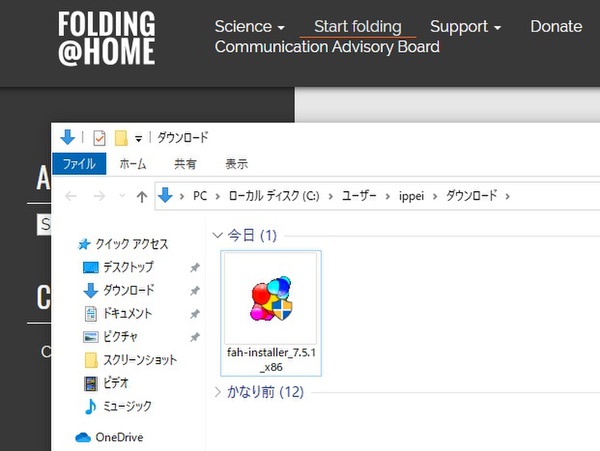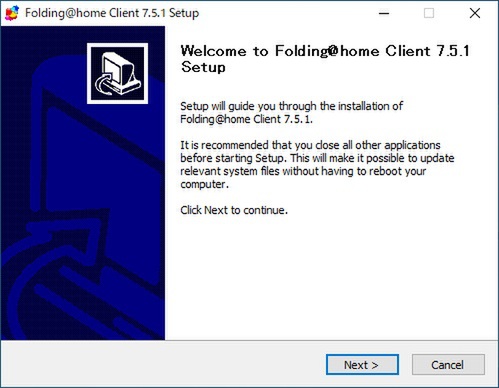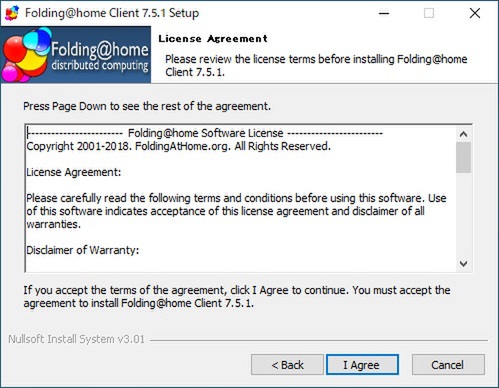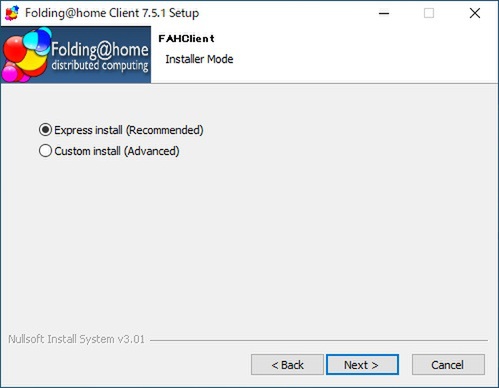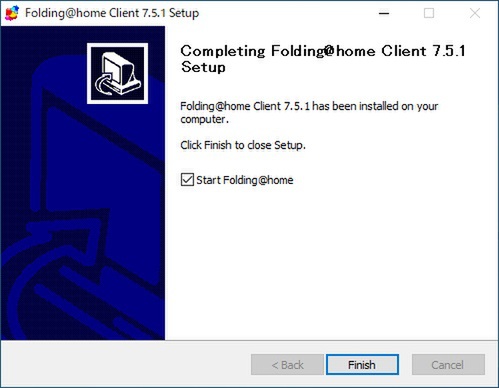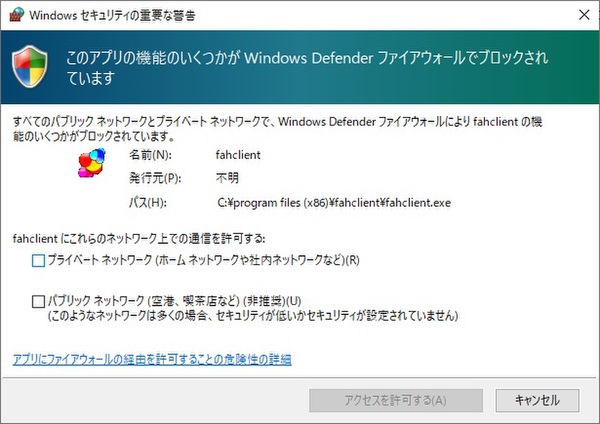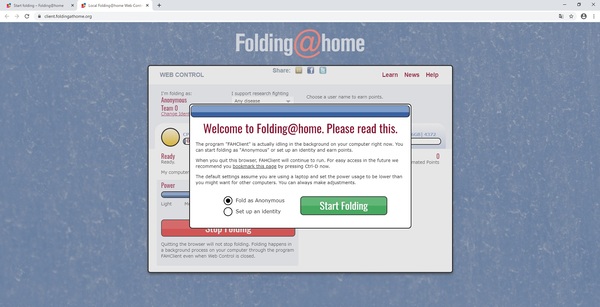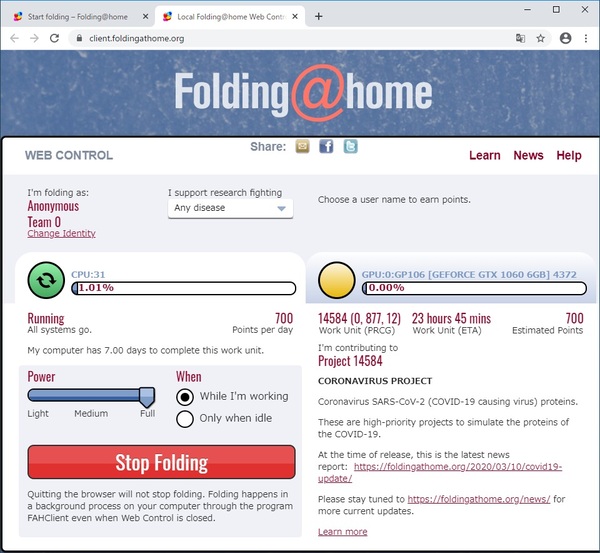分散コンピューティングプロジェクトでSARS-CoV-2に関する研究を促進
モンスターPCでFolding@home、新型コロナ研究に貢献してみた
あっという間に終わるインストール作業
自分のPCで使っているOS用のインストーラーをダウンロードしたら、次はインストール作業だ。なお、本稿では最も利用者が多いであろうWindows 10環境で解説を進めたい。
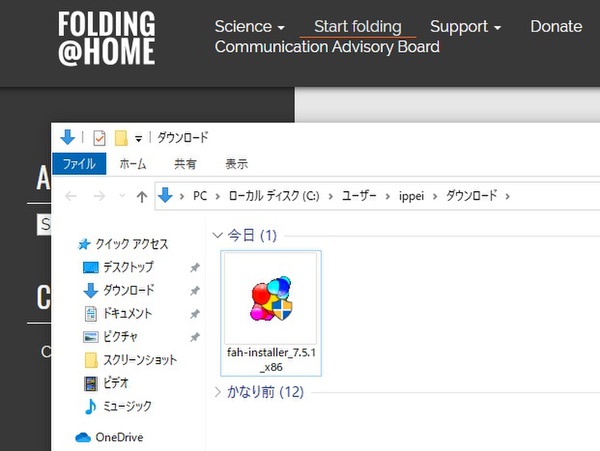
ダウンロードしたWindows用ソフトウェアのインストーラー。容量は30MB弱
インストーラーをダブルクリックして起動すると、インストールウィザードが始まる。特に難しい選択肢はなく、Windows Defenderのファイアウォールでブロックされていると警告が出るぐらいで、インストール作業自体はすぐに終わる。
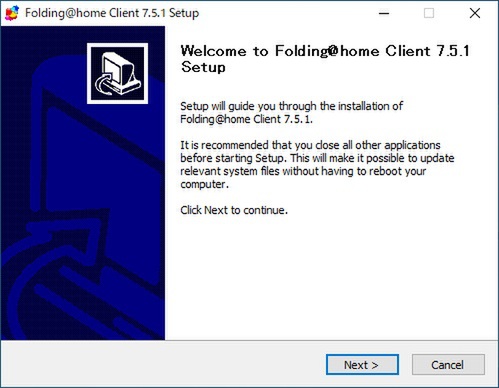
インストールウィザードがスタート。ソフトウェアのバージョンはダウンロードする時期によって変わると思うが、今回は「7.5.1」で進める
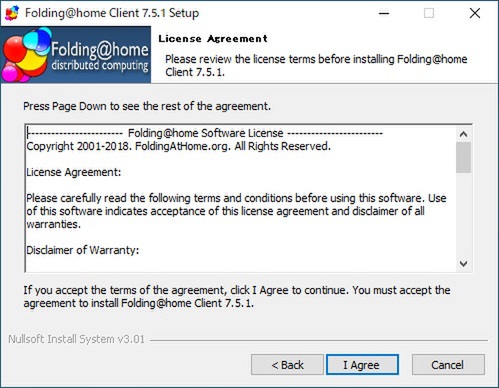
利用規約の説明。同意して参加する場合は「I Agree」をクリック
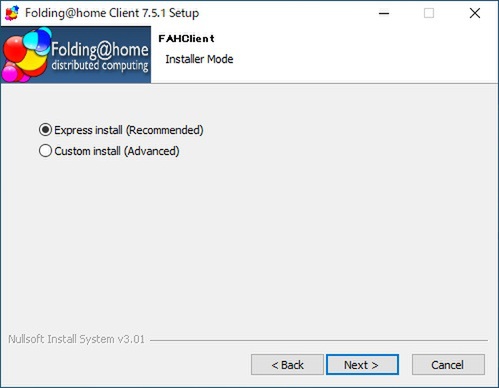
インストール方法の選択だが、ここはデフォルトの「Express install」でOK
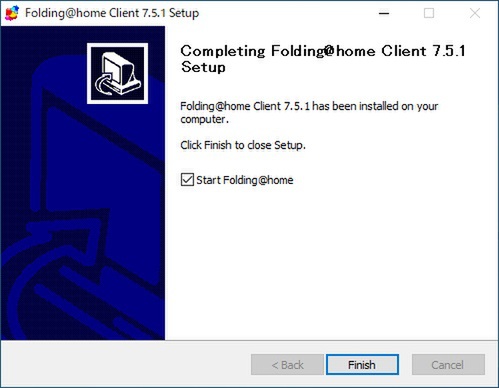
筆者の環境(ストレージはNVMe SSD)では、ものの数秒でインストールが完了した。「Finish」をクリックして、ウィザードを閉じよう
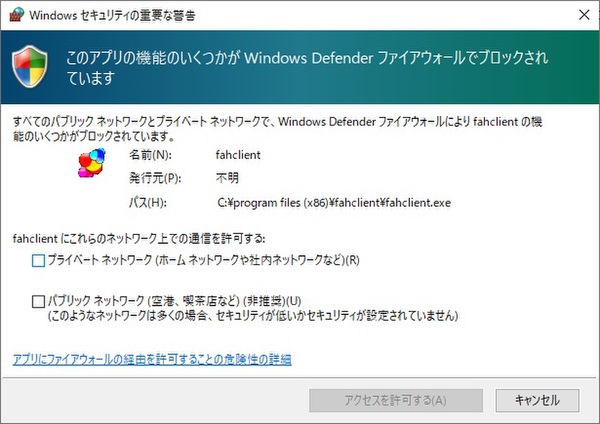
Windows Defenderのファイアウォールがブロックしていると警告が出たら、下部のチェックボックスのいずれかをマークし、「アクセスを許可する」をクリックすればセットアップは終了
インストール作業が終わると、自動的にウェブブラウザーで下記のページが表示される。デフォルトでは「Fold as Anonymous」にチェックが入っているが、これは固定のユーザーネームを付けない設定だ。後述でユーザーネームについて説明するので、ここでは一旦このまま「Start Folding」をクリックして、早速動かしてみよう。
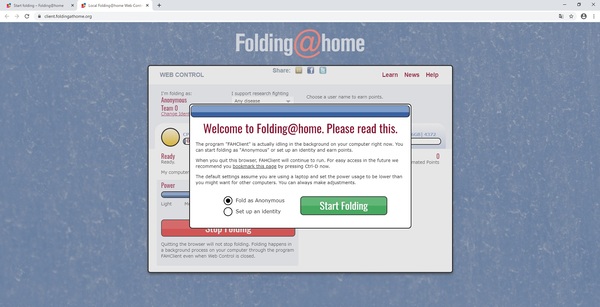
自動で表示されるFolding@homeのウェブGUI(ソフトウェアでは「Web Control」と表記されている)。デフォルトでは「Fold as Anonymous」にチェックが入っている
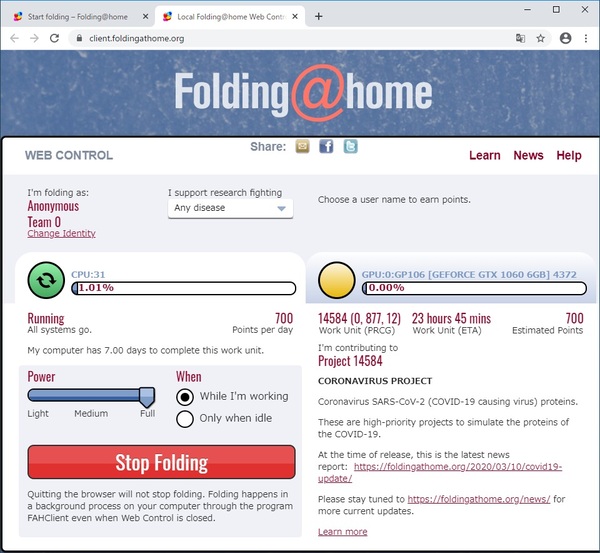
筆者の場合、「Start Folding」をクリックしてしばらくすると、CPUで処理するタスクがダウンロードされた。タイミングによってはGPUタスクの人やその両方配信される人もいるだろう。ちなみに、タスクの内容は右下部に説明がある。今回は初っ端から新型コロナウイルス(SARS-CoV-2)向けのタスクが配信されたようだ